Lệnh groupmod trong Linux hỗ trợ người dùng thay đổi thông tin về một nhóm người dùng như tên nhóm, GID và các thành viên của nhóm,…. Bài viết này sẽ hướng dẫn bạn cách sử dụng lệnh groupmod để thực hiện các thay đổi này nhanh chóng và đơn giản nhất.
Những điểm chính
Để giúp bạn nhanh chóng hiểu rõ và sử dụng thành thạo lệnh groupmod trong Linux, dưới đây là những điểm chính trong bài viết:
- Lệnh groupmod trong Linux là gì: Cung cấp định nghĩa về lệnh
groupmod, công cụ cho phép thay đổi thông tin của nhóm người dùng như tên nhóm, GID và mật khẩu. - Cú pháp lệnh groupmod trong Linux: Trình bày cú pháp chi tiết của lệnh, giúp người dùng hiểu cách sử dụng lệnh
groupmodchính xác trên hệ thống Linux. - Tùy chọn của lệnh groupmod trong Linux: Liệt kê các tùy chọn phổ biến để thực hiện các thay đổi cụ thể, giúp người đọc tùy chỉnh thao tác phù hợp với nhu cầu.
- 5 ví dụ cụ thể về cách sử dụng lệnh groupmod trong Linux: Đưa ra các ví dụ minh họa cách sử dụng lệnh
groupmod, bao gồm đổi tên nhóm, thay đổi GID, đặt mật khẩu và xem trợ giúp, giúp người đọc thực hành dễ dàng. - Vietnix – Nâng tầm website với các dịch vụ Hosting, VPS chất lượng
Lệnh groupmod trong Linux là gì?
Lệnh groupmod trong Linux là một công cụ hữu ích giúp thay đổi các thuộc tính của một nhóm người dùng hiện có trên hệ thống Linux. Lệnh này cho phép root user hoặc superuser thực hiện các thay đổi đối với tên nhóm, GID, mật khẩu và các thông tin quan trọng khác.
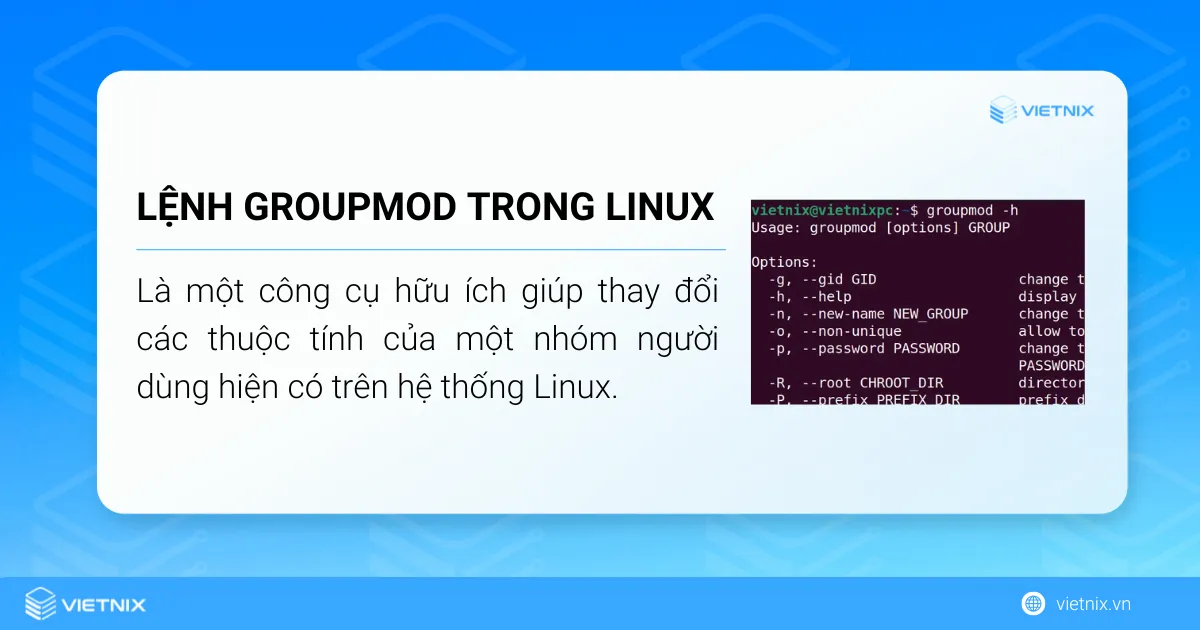
Nói chung, lệnh groupmod cung cấp khả năng sửa đổi các file hệ thống liên quan đến quản lý nhóm người dùng, bao gồm:
- /etc/group: Chứa thông tin cơ bản về các nhóm người dùng.
- /etc/gshadow: Lưu trữ thông tin nhạy cảm về mật khẩu nhóm (nếu có).
- /etc/login.def: Chứa các thiết lập mặc định cho quá trình đăng nhập.
- /etc/passwd: Chứa thông tin về tài khoản người dùng, bao gồm cả nhóm chính của họ.
![]() Lưu ý
Lưu ý
Để sử dụng lệnh groupmod, bạn cần đăng nhập với tư cách root user hoặc sử dụng lệnh sudo để thực thi lệnh với quyền root.
Cú pháp lệnh groupmod trong Linux
Cú pháp của lệnh groupmod trong Linux như sau:
groupmod [OPTION]... GROUP_NAMETrong đó:
- [OPTION]…: Được đặt trong dấu ngoặc vuông có nghĩa là không bắt buộc và ba dấu chấm sau dấu ngoặc vuông có nghĩa là có thể sử dụng nhiều OPTIONS sau lệnh groupmod.
- GROUP_NAME: Tên của nhóm người dùng mà bạn muốn thay đổi thuộc tính.
Tùy chọn của lệnh groupmod trong Linux
Lệnh groupmod cung cấp nhiều tùy chọn để thực hiện các thay đổi cụ thể cho nhóm người dùng. Dưới đây là bảng tóm tắt một số tùy chọn thường được sử dụng:
| Tùy chọn | Mô tả |
|---|---|
-g, --gid | Thay đổi GID (Group ID) của một nhóm thành GID được chỉ định. |
-h, --help | Hiển thị thông báo trợ giúp cho lệnh groupmod. |
-n, --new-name | Thay đổi tên của một nhóm. |
-p, --password | Cho phép thay đổi mật khẩu của nhóm. |
-o, --non-unique | Cho phép thay đổi GID của nhóm thành một giá trị không duy nhất. |
-R, --root CHROOT_DIR | Áp dụng thay đổi trong folder CHROOT_DIR và sử dụng các file cấu hình từ folder đó. |
![]() Lưu ý
Lưu ý
- Các lệnh và tùy chọn trong Linux phân biệt chữ hoa chữ thường. Do đó, bạn cần sử dụng thật chính xác.
- Để tìm hiểu chi tiết hơn về lệnh groupmod, các tùy chọn và cách sử dụng, bạn có thể tham khảo trang hướng dẫn bằng cách chạy lệnh man groupmod trong Terminal.
5 ví dụ cụ thể về cách sử dụng lệnh groupmod trong Linux
Trong phần này, chúng ta sẽ cùng tìm hiểu cách sử dụng lệnh groupmod để thay đổi các thuộc tính của nhóm người dùng thông qua các ví dụ thực tế. Dưới đây là hình ảnh về các nhóm cuối trong cơ sở dữ liệu hệ thống, trong đó mình sẽ chọn nhóm minecraftuser để làm mẫu lệnh groupmod.
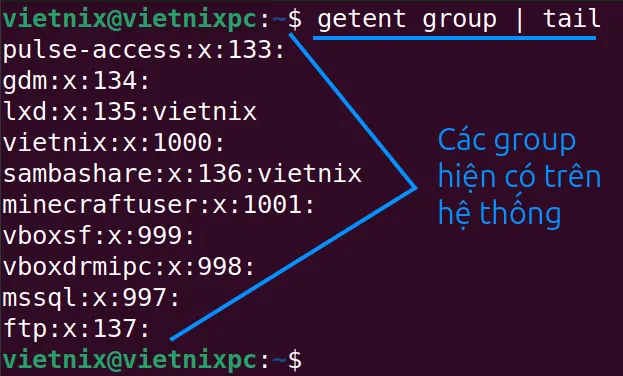
Ví dụ 1: Đổi tên nhóm người dùng bằng lệnh groupmod trong Linux
Lệnh groupmod cho phép bạn thay đổi tên của một nhóm người dùng đã tồn tại bằng cách sử dụng tùy chọn -n. Trong ví dụ này, mình sẽ hướng dẫn bạn đổi tên nhóm minecraftuser (có GID là 1001) thành MCuser. Các bước thực hiện như sau:
Bước 1: Mở Terminal Ubuntu.
Bước 2: Nhập lệnh sau và nhấn Enter.
sudo groupmod -n MCuser minecraftuserBước 3: Nhập mật khẩu người dùng khi được yêu cầu và nhấn Enter.
Bước 4: Nhập lệnh sau và nhấn Enter để kiểm tra kết quả.
getent group MCuserOutput: Trong hình ảnh sau, bạn có thể thấy tên nhóm minecraftuser đã được đổi thành MCuser.

Ví dụ 2: Thay đổi GID của nhóm người dùng với lệnh groupmod
Bạn có thể thay đổi GID của bất kỳ nhóm nào bằng cách sử dụng lệnh groupmod với tùy chọn –gid hoặc -g. Trong ví dụ này, chúng ta sẽ thay đổi GID của nhóm MCuser (gid: 1001) thành 2002. Các bước thực hiện như sau:
Bước 1: Mở Terminal Ubuntu.
Bước 2: Nhập lệnh sau và nhấn Enter để kiểm tra GID hiện tại của nhóm MCuser:
getent group MCuserBạn có thể thấy GID của nhóm MCuser là 1001.
Bước 3: Nhập 1 trong 2 lệnh sau và nhấn Enter để thay đổi GID:
sudo groupmod --gid 2002 MCuserHoặc
sudo groupmod -g 2002 MCuserBước 4: Nhập mật khẩu người dùng khi được yêu cầu và nhấn Enter.
Bước 5: Nhập lệnh sau và nhấn Enter để kiểm tra GID mới của nhóm MCuser.
getent group MCuserOutput: GID của nhóm MCuser đã được thay đổi thành 2002.
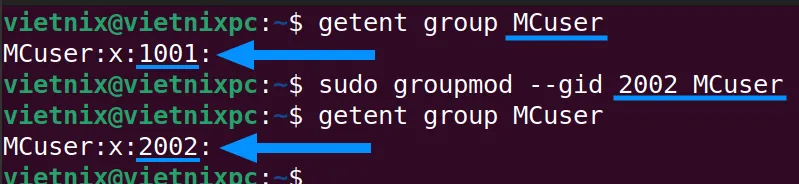
Ví dụ 3: Thay đổi GID nhóm thành giá trị không duy nhất
Thông thường, GID của mỗi nhóm phải là một số nguyên dương duy nhất. Tuy nhiên, bạn có thể tạo các nhóm có GID trùng lặp (không duy nhất) bằng cách sử dụng tùy chọn -o hoặc –non-unique.
Trong ví dụ này, chúng ta sẽ thực hiện thay đổi GID của nhóm MCuser thành GID của nhóm ftp (là 137). Các bước thực hiện như sau:
Bước 1: Mở Terminal Ubuntu.
Bước 2: Nhập lệnh sau và nhấn Enter để kiểm tra GID hiện tại của nhóm group2 và group3:
getent group ftp MCuserBạn có thể thấy GID của ftp là 137 và MCuser là 2002.
Bước 3: Nhập 1 trong 2 lệnh sau và nhấn Enter để thay đổi GID:
sudo groupmod -o -g 137 MCuserHoặc
sudo groupmod --non-unique -g 137 MCuserBước 4: Nhập mật khẩu người dùng khi được yêu cầu và nhấn Enter.
Bước 5: Nhập lệnh sau và nhấn Enter để kiểm tra GID của nhóm ftp và MCuser.
getent group ftp MCuserOutput: GID của nhóm MCuser đã được thay đổi thành 137, trùng với GID của nhóm ftp.
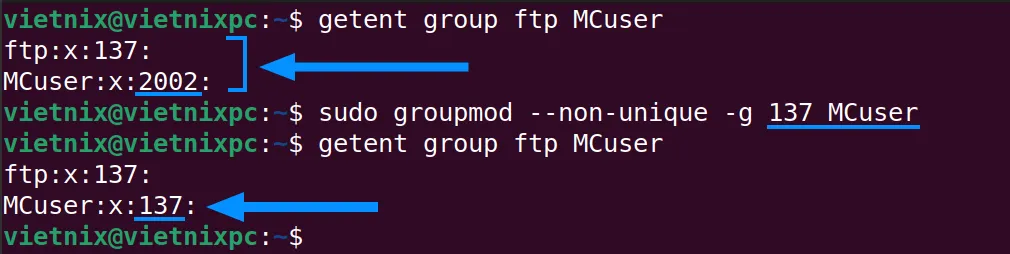
Ví dụ 4: Cập nhật mật khẩu nhóm người dùng với lệnh groupmod trong Linux
Lệnh groupmod cho phép bạn đặt hoặc thay đổi mật khẩu hiện tại cho một nhóm người dùng. Trong ví dụ này, chúng ta sẽ thực hiện đặt mật khẩu mới cho một nhóm chưa có mật khẩu và thay đổi mật khẩu hiện tại của một nhóm.
- Trường hợp A: Đặt mật khẩu cho nhóm chưa có mật khẩu:
Giả sử bạn có một nhóm tên là group4 chưa được đặt mật khẩu. Để kiểm tra mật khẩu của nhóm, bạn có thể sử dụng lệnh sau:
sudo grep MCuser /etc/gshadowKết quả trong hình cho thấy nhóm này chưa có mật khẩu.

Để đặt mật khẩu cho nhóm, bạn có thể làm theo các bước sau:
Bước 1: Mở Terminal Ubuntu.
Bước 2: Nhập 1 trong 2 lệnh sau và nhấn Enter.
sudo groupmod -p 123456 MCuserHoặc
sudo groupmod --password 123456 MCuserBước 3: Nhập mật khẩu người dùng khi được yêu cầu và nhấn Enter.
Bước 4: Nhập lệnh sau và nhấn Enter để kiểm tra lại mật khẩu của nhóm MCuser:
sudo grep MCuser /etc/gshadowOutput: Hình ảnh hiển thị kết quả lệnh grep, nhóm MCuser đã được đặt mật khẩu.

- Trường hợp B: Thay đổi mật khẩu hiện tại của nhóm:
Quy trình thay đổi mật khẩu sẽ tương tự với việc đặt mật khẩu mới. Đầu tiên, bạn hãy kiểm tra xem nhóm MCuser đã có mật khẩu bằng lệnh:
sudo grep MCuser /etc/gshadowĐể thay đổi mật khẩu cho nhóm group4, bạn thực hiện như sau:
Bước 1: Mở Terminal Ubuntu.
Bước 2: Nhập 1 trong 2 lệnh sau và nhấn Enter.
sudo groupmod -p abcdef MCuserHoặc
sudo groupmod --password abcdef MCuserBước 3: Nhập mật khẩu người dùng khi được yêu cầu và nhấn Enter.
Bước 4: Nhập lệnh sau và nhấn Enter để kiểm tra lại mật khẩu của nhóm group4:
sudo grep MCuser /etc/gshadowOutput: Hình ảnh hiển thị kết quả lệnh grep, cho thấy mật khẩu của nhóm MCuser đã được thay đổi.
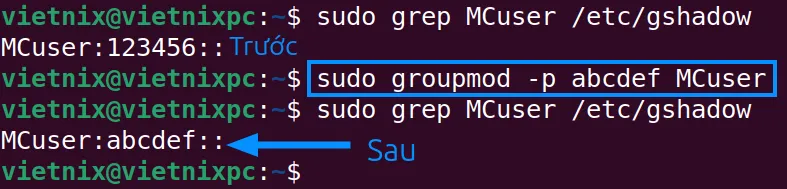
Ví dụ 5: Xem trợ giúp về lệnh groupmod trong Linux
Trong Linux, trang trợ giúp của lệnh groupmod chứa mô tả ngắn gọn về lệnh và các tùy chọn. Để xem trang trợ giúp, bạn có thể làm theo các bước sau:
Bước 1: Mở Terminal Ubuntu.
Bước 2: Nhập lệnh sau và nhấn Enter:
groupmod --helpOutput: Trang trợ giúp sẽ hiển thị thông tin chi tiết về cú pháp, tùy chọn và cách sử dụng lệnh groupmod.
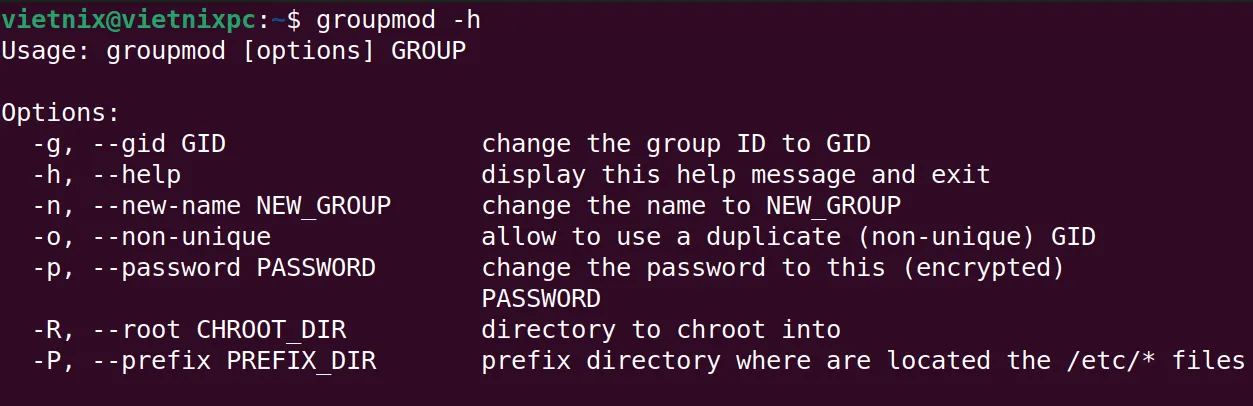
Vietnix – Nhà cung cấp dịch vụ VPS uy tín với hơn 12 năm kinh nghiệm
Vietnix là đơn vị uy tín với hơn 12 năm kinh nghiệm trong lĩnh vực cung cấp dịch vụ VPS server Việt Nam, phục vụ hàng chục nghìn khách hàng cá nhân và doanh nghiệp. Với hạ tầng mạnh mẽ, dịch vụ VPS tại Vietnix đảm bảo tốc độ nhanh, tính ổn định cao và bảo mật tối đa.Ngoài ra, hệ thống backup tự động miễn phí mỗi tuần giúp bảo vệ dữ liệu quan trọng, mang lại sự an tâm tuyệt đối trong quá trình sử dụng.
VPS Linux tại Vietnix là lựa chọn tối ưu cho doanh nghiệp và cá nhân nhờ tốc độ vượt trội, tính ổn định cao và khả năng xử lý mạnh mẽ. Sử dụng 100% ổ cứng SSD, dịch vụ đảm bảo truy cập nhanh chóng và giảm thiểu downtime. Người dùng có thể tùy chỉnh cấu hình linh hoạt mà không ảnh hưởng đến dịch vụ khác. Với nền tảng bảo mật vững chắc của Linux, chỉ quản trị viên hoặc người dùng có quyền root mới có thể can thiệp vào hệ thống, giúp bảo vệ dữ liệu hiệu quả. Đặc biệt, VPS Linux mang lại lợi thế về chi phí khi so sánh với server vật lý hay Shared Hosting, giúp tối ưu ngân sách mà vẫn đảm bảo hiệu suất vận hành.
Thông tin liên hệ:
- Hotline: 18001093
- Email: sales@vietnix.com.vn
- Địa chỉ: 265 Hồng Lạc, Phường Bảy Hiền, Thành phố Hồ Chí Minh.
- Website: https://vietnix.vn/
Bài viết trên đã giới thiệu chi tiết cho bạn về lệnh groupmod trong Linux. Hy vọng rằng thông tin này sẽ hữu ích với bạn trong việc quản lý và bảo mật hệ thống hiệu quả hơn. Bạn có thể theo dõi blog Vietnix để tìm hiểu thêm về các lệnh khác trong Linux.




















